今天介绍的是在Windows的PC安装Docker桌面版,方便以后的日常开发和测试!
系统要求
不是所有的Windows系统都可以安装Docker桌面版,需要满足以下条件:
- 系统版本
- 如果是Windows 11 64位家庭版或高级版,版本不能小于21H2
- 如果是Windows 11 64位企业版或教育版,版本不能小于21H2
- 如果是Windows 10 64位家庭版或高级版,build不能小于19041
- 如果是Windows 10 64位企业版或教育版,build不能小于1909
- 需要启用Windows的WSL 2特性
- 硬件要求
- 64位处理器
- 4G以上内存
- 启用BIOS级别的硬件虚拟化支持
可能是我的系统版本比较新,所以一路安装都比较顺畅,没有出现问题,如果遇到问题,请按照错误提示结合上面几点搜索。
软件安装
- 去Docker下载安装包,点击右侧的 Get Docker Desktop
- 双击Docker Desktop Installer.exe进行安装,勾选选项“Install required Windows components for WSL 2”
- 安装完成后,我们的开始菜单中于是出现了“Docker Desktop”应用了。
启动Docker桌面版
双击Docker Desktop,加载一会就进入了Docker Desktop管理界面了。

左侧菜单中主要有5块:
- Containers / Apps:列出docker容器
- Images:列出我们下载的docker镜像
- Volumes:数据卷
- Dev Environments:开发环境
测试Docker
打开命令行工具(比如powershell),我们来测试一下docker。
查看docker版本
> docker version
Client:
Cloud integration: v1.0.22
Version: 20.10.12
API version: 1.41
Go version: go1.16.12
Git commit: e91ed57
Built: Mon Dec 13 11:44:07 2021
OS/Arch: windows/amd64
Context: default
Experimental: true
Server: Docker Desktop 4.5.0 (74594)
Engine:
Version: 20.10.12
API version: 1.41 (minimum version 1.12)
Go version: go1.16.12
Git commit: 459d0df
Built: Mon Dec 13 11:43:56 2021
OS/Arch: linux/amd64
Experimental: false
containerd:
Version: 1.4.12
GitCommit: 7b11cfaabd73bb80907dd23182b9347b4245eb5d
runc:
Version: 1.0.2
GitCommit: v1.0.2-0-g52b36a2
docker-init:
Version: 0.19.0
GitCommit: de40ad0
启动容器
我们用Docker Desktop提供的测试image来测试:
> docker run -d -p 80:80 docker/getting-started
Unable to find image 'docker/getting-started:latest' locally
latest: Pulling from docker/getting-started
59bf1c3509f3: Pull complete
8d6ba530f648: Pull complete
5288d7ad7a7f: Pull complete
39e51c61c033: Pull complete
ee6f71c6f4a8: Pull complete
f2303c6c8865: Pull complete
0645fddcff40: Pull complete
d05ee95f5d2f: Pull complete
Digest: sha256:aa945bdff163395d3293834697fa91fd4c725f47093ec499f27bc032dc1bdd16
Status: Downloaded newer image for docker/getting-started:latest
86e73fb4ddec45d477a9afb581ff131ad9f6faa959c8ffedbc4e2becc846e7dc
查看容器
> docker ps
CONTAINER ID IMAGE COMMAND CREATED STATUS PORTS NAMES
86e73fb4ddec docker/getting-started "/docker-entrypoint.…" About a minute ago Up About a minute 0.0.0.0:80->80/tcp stupefied_dubinsky
启动的容器,我们也可以在Docker Desktop的Containers中看到:

查看image
> docker images
REPOSITORY TAG IMAGE ID CREATED SIZE
docker/getting-started latest bd9a9f733898 5 days ago 28.8MB
下载的image,也可以在Docker Desktop的Images菜单下看到:

停止容器
我们可以使用docker命令停止运行的容器
> docker stop 86e73fb4ddec
86e73fb4ddec
也可以在Docker Desktop中的Container界面下的Stop按钮停止正在运行的容器。

到这里,Docker桌面版就安装完成了!







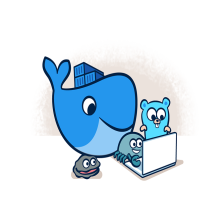















 1981
1981











 被折叠的 条评论
为什么被折叠?
被折叠的 条评论
为什么被折叠?








